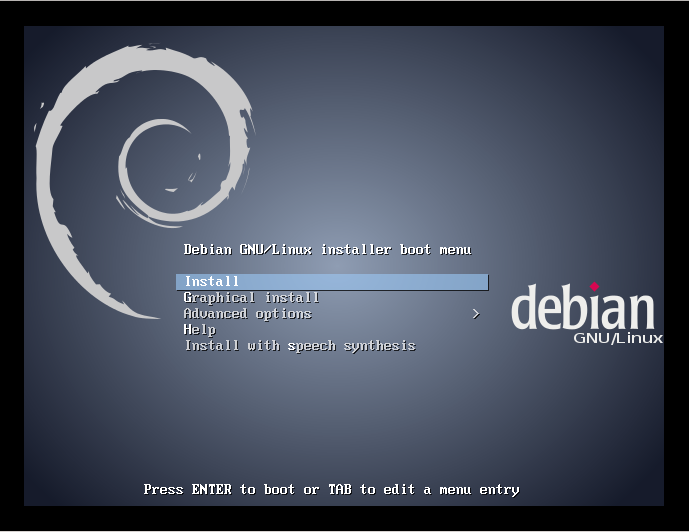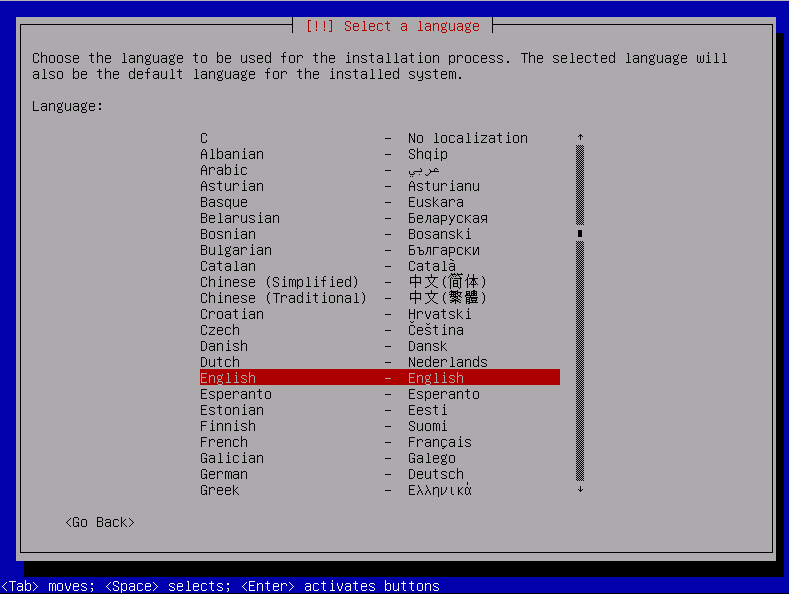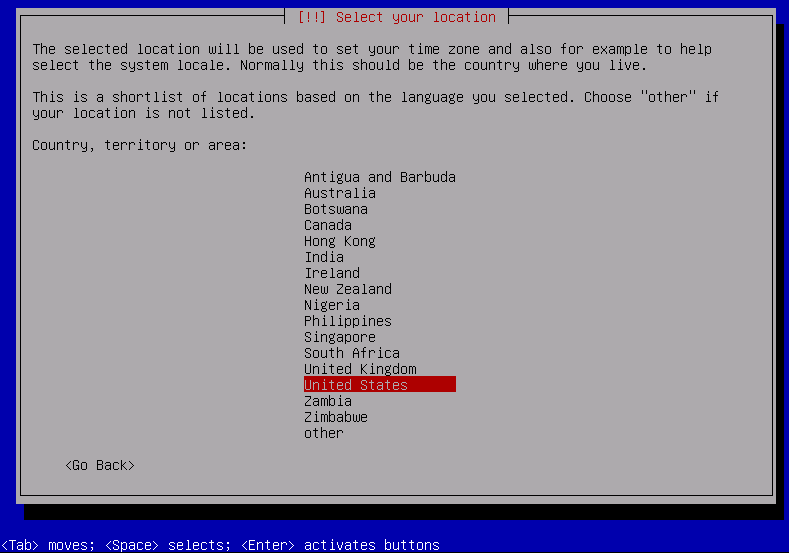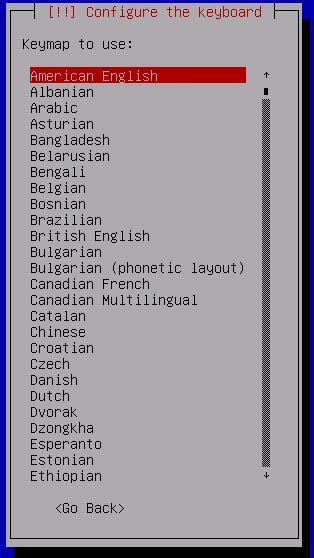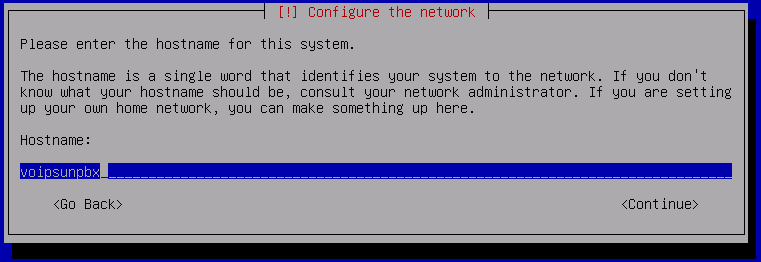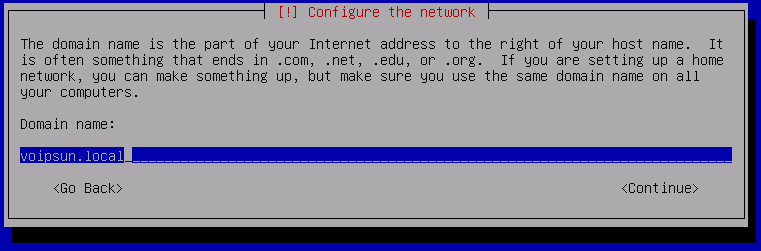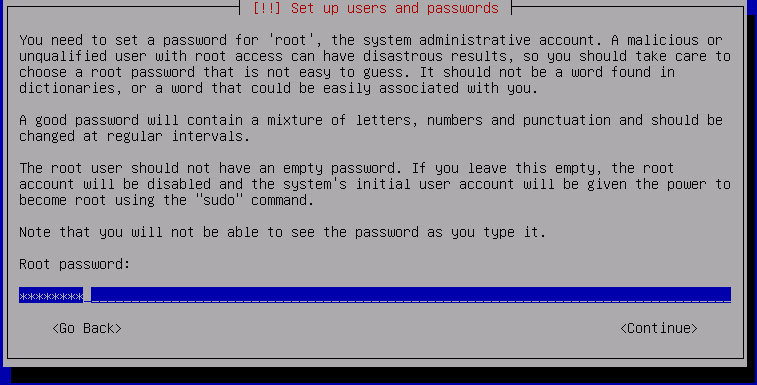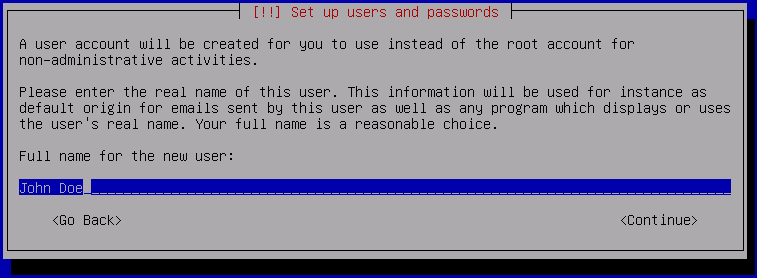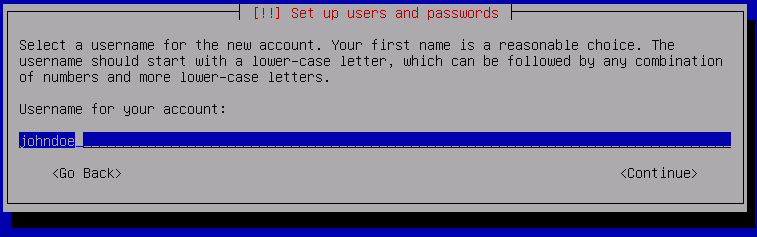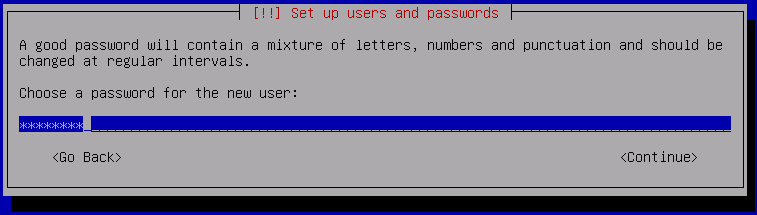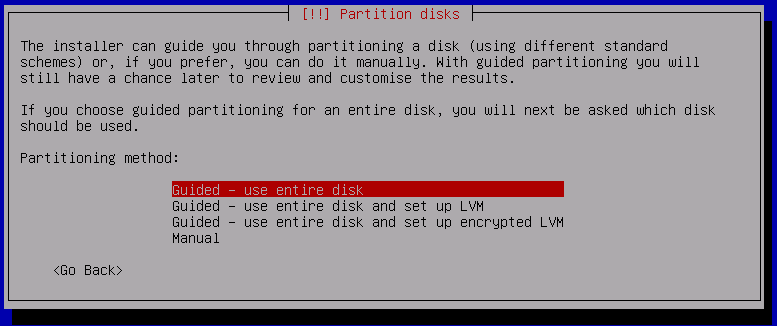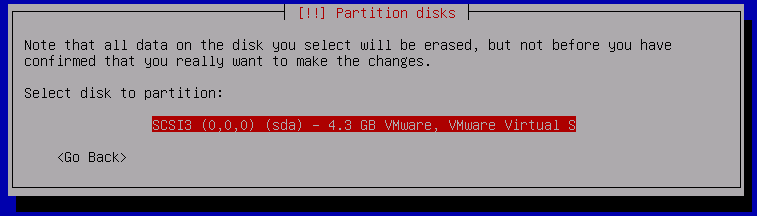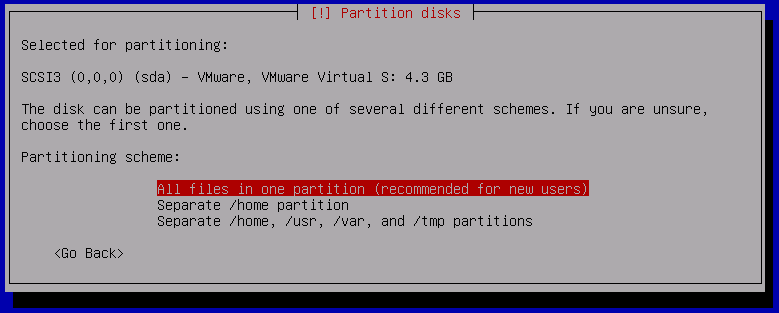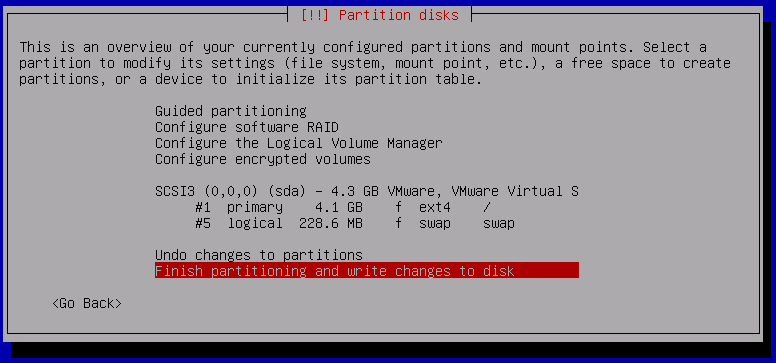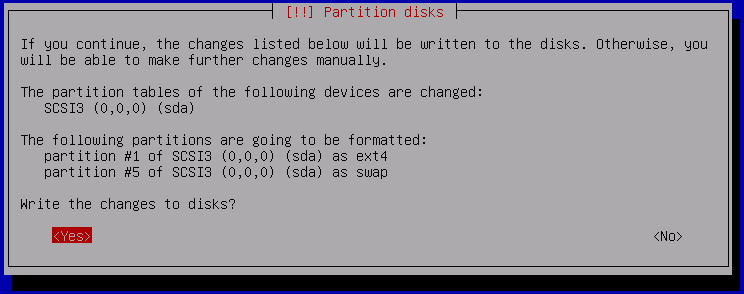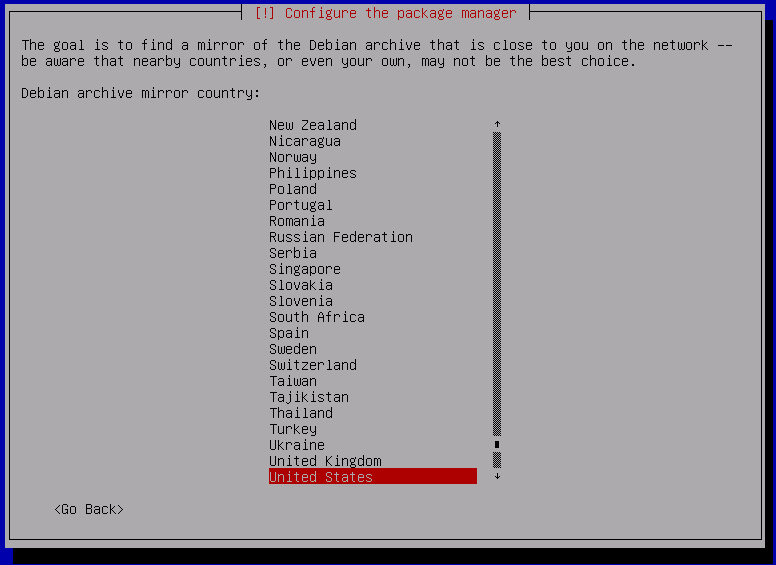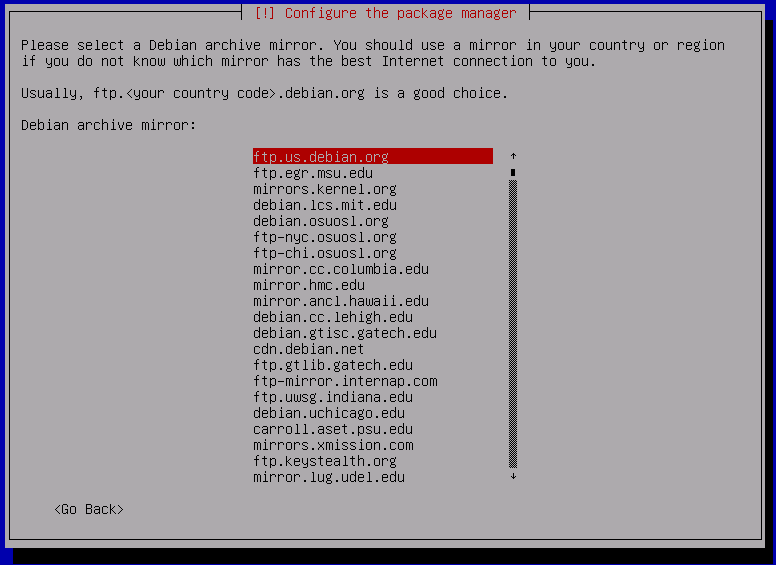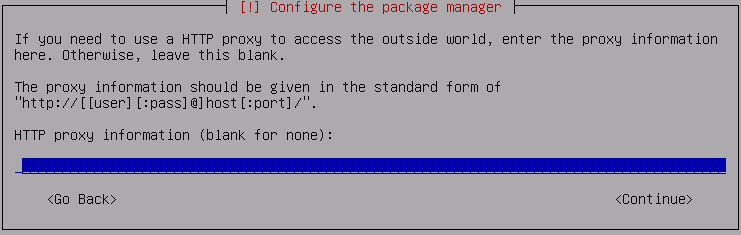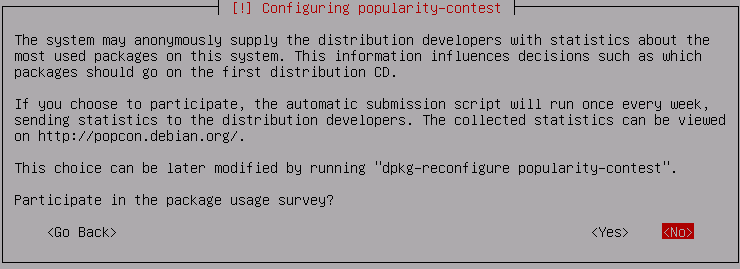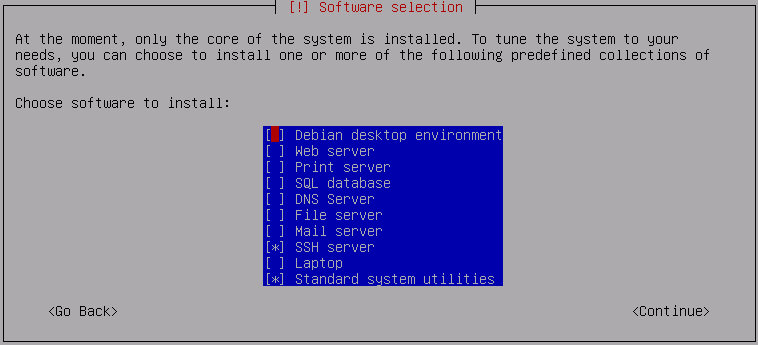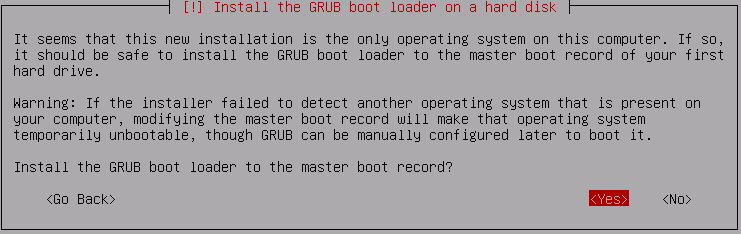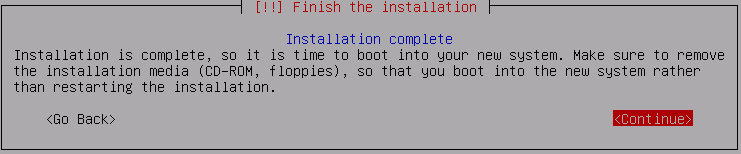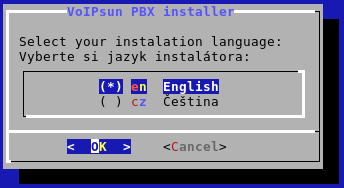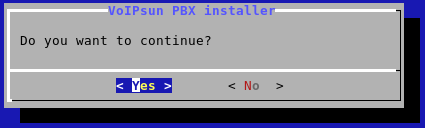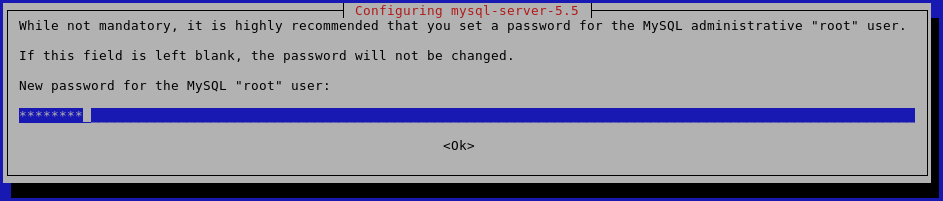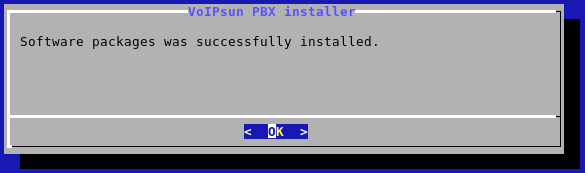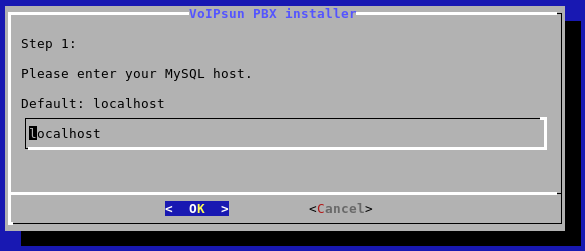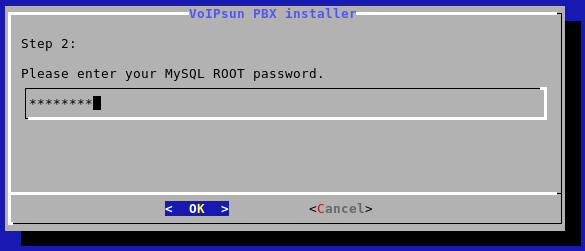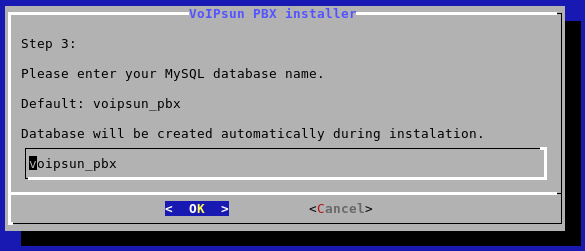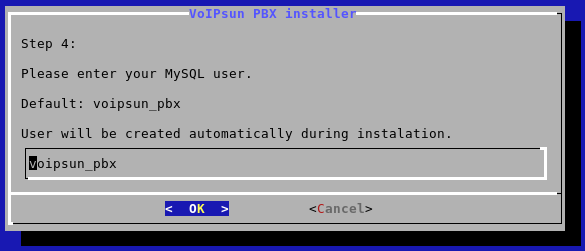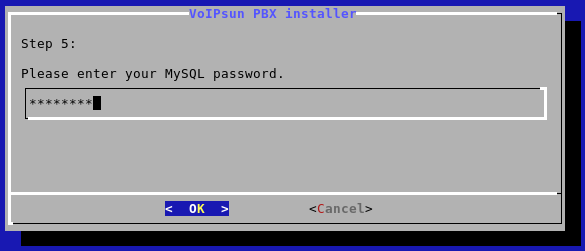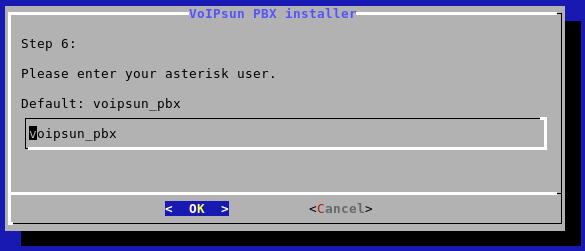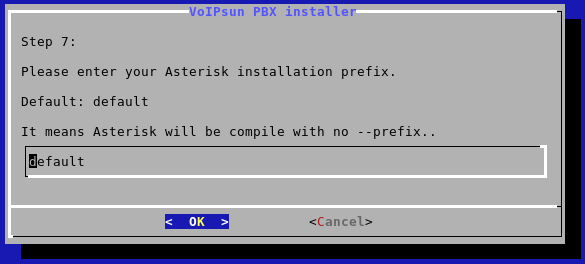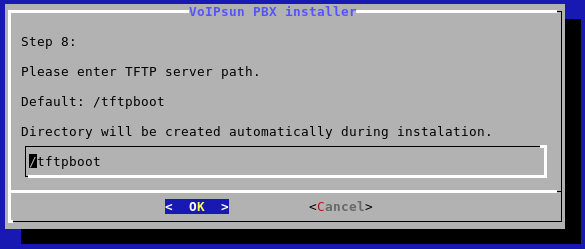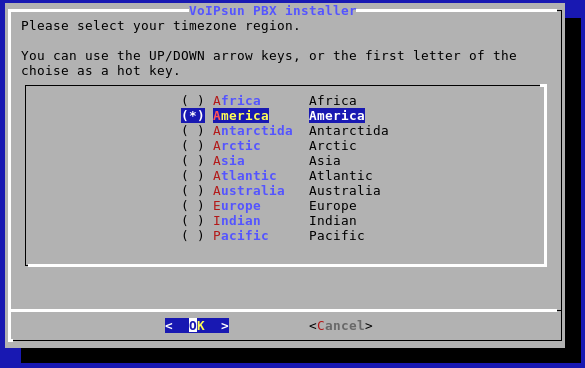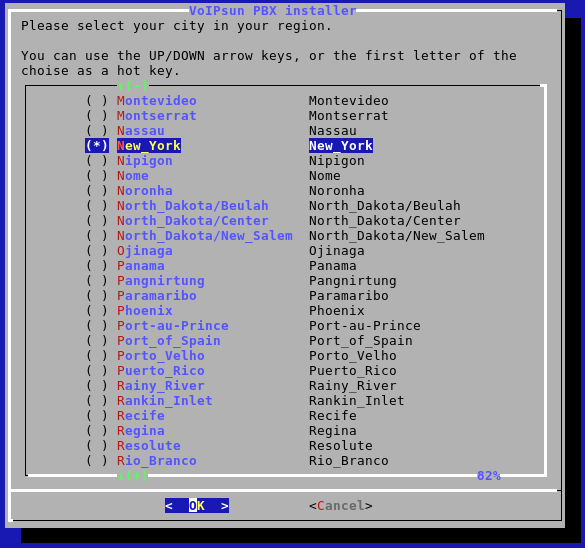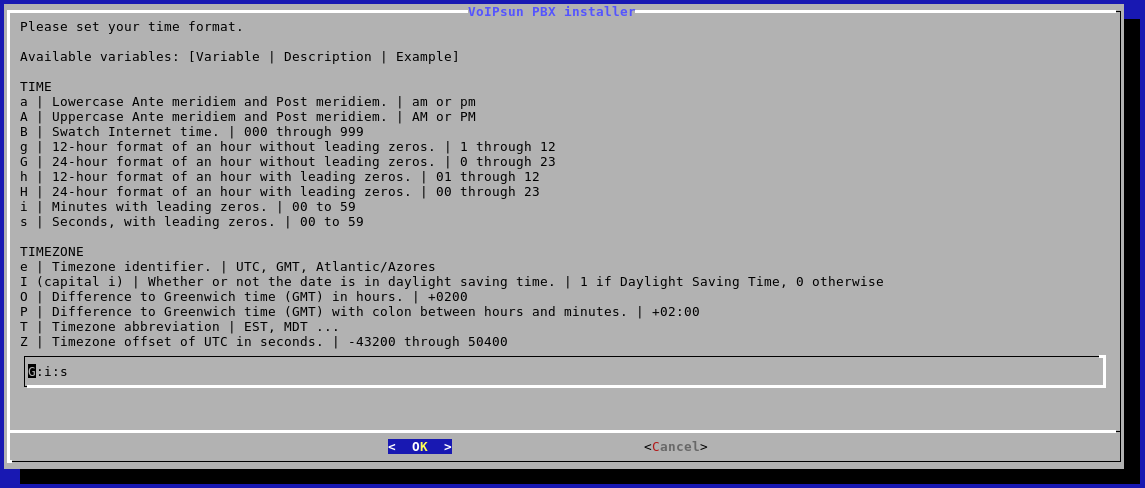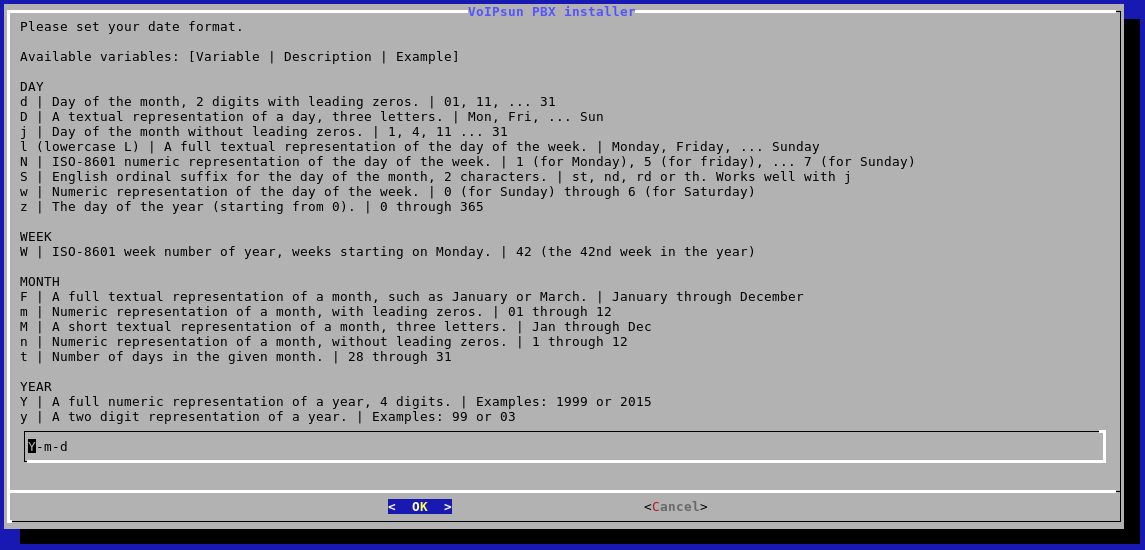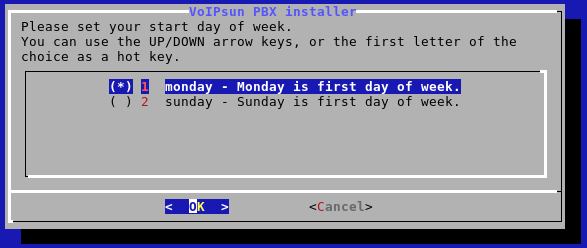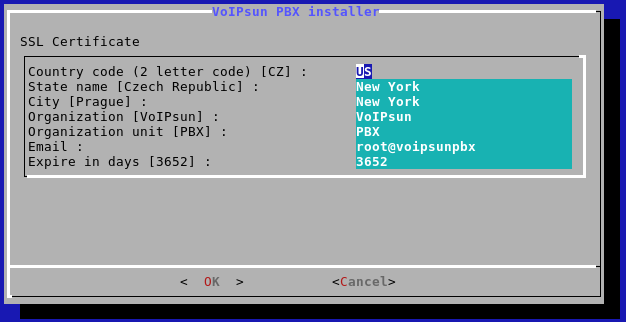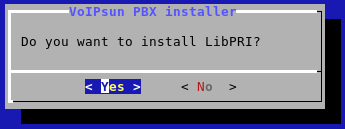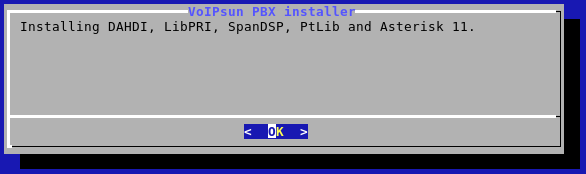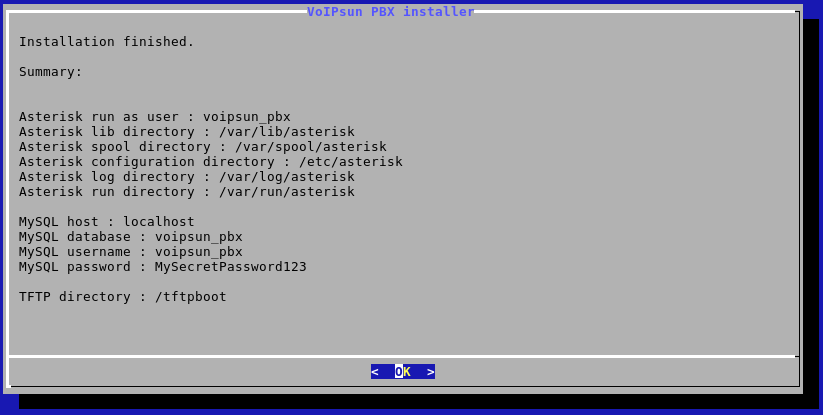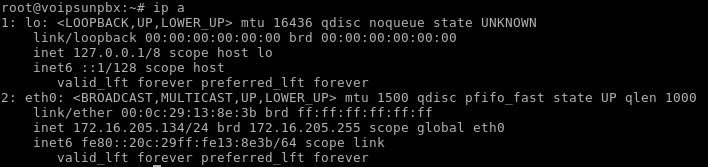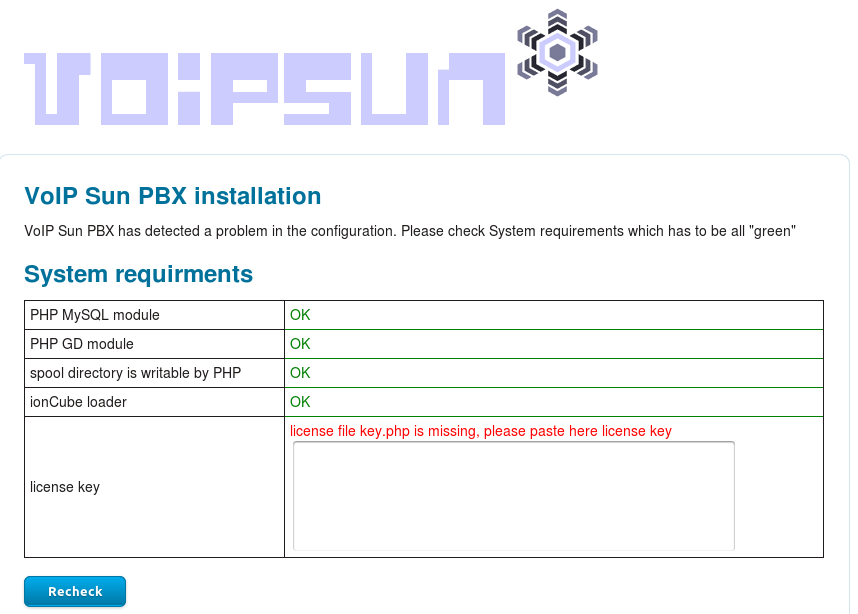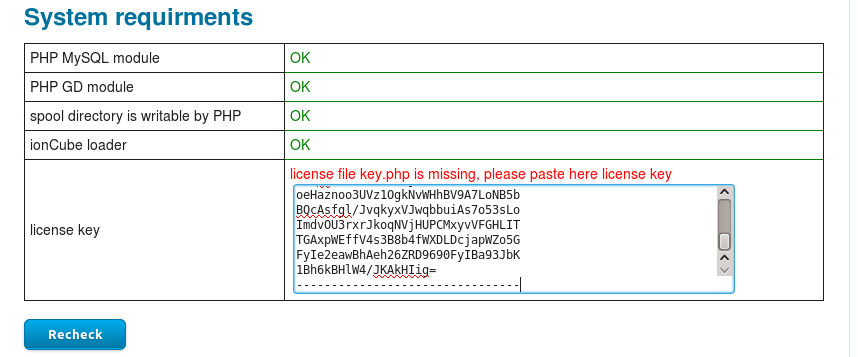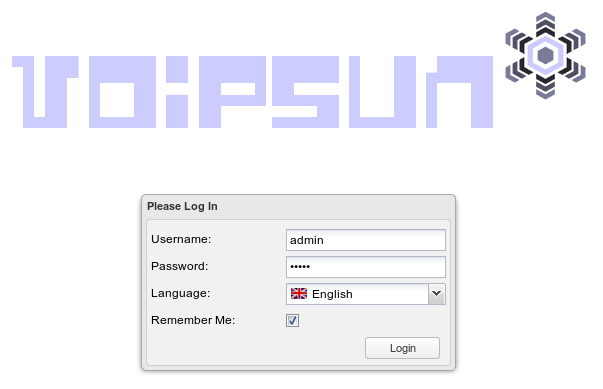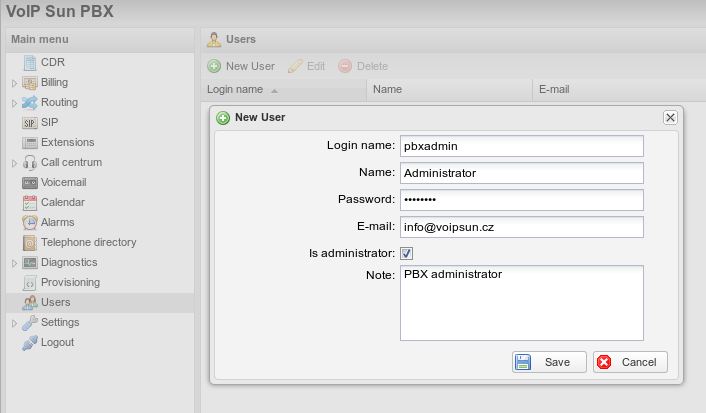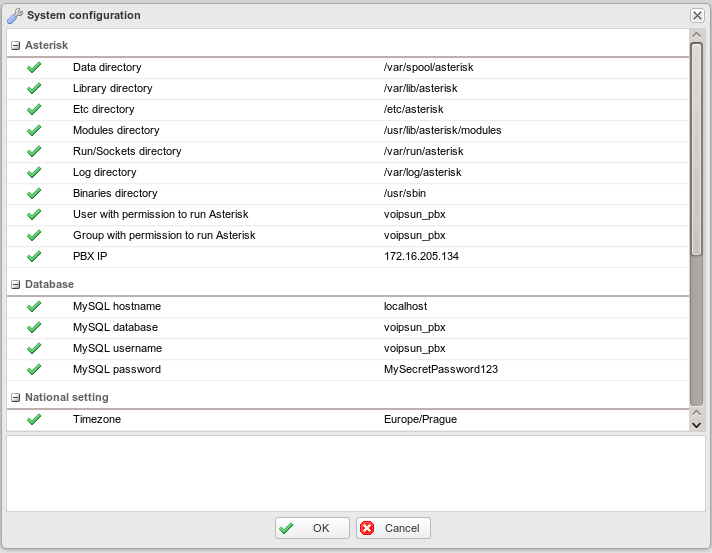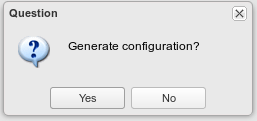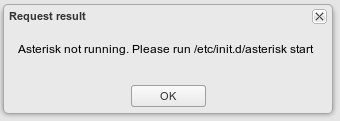| Line 15: | Line 15: | ||
| − | === | + | ===Main installation screen=== |
| Line 55: | Line 55: | ||
| − | === | + | ===Domain name=== |
| Line 63: | Line 63: | ||
| − | === | + | ===Root password=== |
| Line 69: | Line 69: | ||
Set root password | Set root password | ||
| + | |||
===User account=== | ===User account=== | ||
| Line 134: | Line 135: | ||
| − | === | + | ===Package manager=== |
| Line 141: | Line 142: | ||
Select the nearest mirror | Select the nearest mirror | ||
| − | === | + | |
| + | ===Package manager - Archive=== | ||
| Line 149: | Line 151: | ||
| − | === | + | ===Package manager - proxy settings=== |
| Line 157: | Line 159: | ||
| − | === | + | ===Package manager - popularity-contest=== |
| Line 179: | Line 181: | ||
Select YES | Select YES | ||
| + | |||
===Finish installation=== | ===Finish installation=== | ||
| Line 226: | Line 229: | ||
| − | [[Image:Installer_debian_pbx_04.png| | + | [[Image:Installer_debian_pbx_04.png|Packages installation]] |
| − | + | After installation process , you will be notified by information message. | |
| − | === | + | ===MySQL database - server=== |
[[Image:Installer_debian_pbx_05.png|MySQL server]] | [[Image:Installer_debian_pbx_05.png|MySQL server]] | ||
| − | + | Enter an address or FQDN of the MySQL server. In our case, the PBX will be installed on the same server where it is installed MySQL server. For this reason, leave the value 'localhost' and press ENTER to confirm. | |
| − | [[Image:Installer_debian_pbx_06.png|MySQL root | + | [[Image:Installer_debian_pbx_06.png|MySQL root password]] |
| − | + | Enter the password for the root user of MySQL database. This is the password that you set during installation packages process. | |
| − | [[Image:Installer_debian_pbx_07.png|MySQL | + | [[Image:Installer_debian_pbx_07.png|MySQL database name]] |
| − | + | Enter the database name for PBX. | |
| − | [[Image:Installer_debian_pbx_08.png|MySQL | + | [[Image:Installer_debian_pbx_08.png|MySQL username]] |
| − | + | Enter the PBX username of MySQL database. We recommend set the pre-filled value or set a your own user. | |
| − | [[Image:Installer_debian_pbx_09.png|MySQL | + | [[Image:Installer_debian_pbx_09.png|MySQL password]] |
| − | + | Enter the password for PBX MySQL user. | |
| − | === | + | ===Asterisk configuration=== |
| − | [[Image:Installer_debian_pbx_10.png| | + | [[Image:Installer_debian_pbx_10.png|System user]] |
Zadejte jméno pro systémového uživatele. Pod tímto neprivilegovaným uživatelem bude spuštěna hlavní aplikace ústředny. Pokud sem zadáte jméno root, bude aplikace spuštěna pod správcovským uživatelským účtem. | Zadejte jméno pro systémového uživatele. Pod tímto neprivilegovaným uživatelem bude spuštěna hlavní aplikace ústředny. Pokud sem zadáte jméno root, bude aplikace spuštěna pod správcovským uživatelským účtem. | ||
Revision as of 12:09, 10 March 2015
Installation - Debian 7 Wheezy
Contents
- 1 OS installing
- 1.1 Main installation screen
- 1.2 Language
- 1.3 Location
- 1.4 Keyboard layout
- 1.5 Host name
- 1.6 Domain name
- 1.7 Root password
- 1.8 User account
- 1.9 User account login name
- 1.10 User account password
- 1.11 Partition disk
- 1.12 Partition disk - select disk
- 1.13 Partition disk - select disk
- 1.14 Partition disk - overview
- 1.15 Partition disk - write changes
- 1.16 Package manager
- 1.17 Package manager - Archive
- 1.18 Package manager - proxy settings
- 1.19 Package manager - popularity-contest
- 1.20 Software selection
- 1.21 GRUB boot loader
- 1.22 Finish installation
- 1.23 Login to the installed system
- 2 PBX installation
- 3 Instalace licence
OS installing
From the webpage www.debian.org download ISO image according to your platform 32 or 64 bit (preffered is 64bit)
- 64 bit http://cdimage.debian.org/debian-cd/7.8.0/amd64/iso-cd/debian-7.8.0-amd64-netinst.iso
- 32 bit http://cdimage.debian.org/debian-cd/7.8.0/i386/iso-cd/debian-7.8.0-i386-netinst.iso
Run installation
Main installation screen
Select install option
Language
Choose language
Location
Select your location
Keyboard layout
Select keyboard layout. If unsure select the default one.
Host name
Set host name
Domain name
If unsure keep it empty.
Root password
Set root password
User account
Set name of your user
User account login name
Set your user login name
User account password
Set your username password
Partition disk
Partition your disk and if unsure select Guided - use entire disk
Partition disk - select disk
Select desired disk you want to install system on. All data will be lost!
Partition disk - select disk
Select all files in one partition
Partition disk - overview
Finish partitioning and write changes to disk
Partition disk - write changes
Confirm writing changes to disk.
Package manager
Select the nearest mirror
Package manager - Archive
Select one of the mirror
Package manager - proxy settings
If unsure keep it empty
Package manager - popularity-contest
Do not enable participation - select NO
Software selection
Enable only SSH server and Standard system utilities
GRUB boot loader
Select YES
Finish installation
Login to the installed system
Login with user root and your password you selected
PBX installation
Run this commands which will install installation script
wget http://www.voipsun.cz/pbx/install_debian_7.sh chmod 777 install_debian_7.sh ./install_debian_7.sh
Select language
Select your preferred language.
After confirming the script will download and install dependency packages.
MySQL root password
During installation you will be prompted for MySQL root password. Recommended is to put some random password.
Remember this password for later use otherwise you will need to reinstall it!
After installation process , you will be notified by information message.
MySQL database - server
Enter an address or FQDN of the MySQL server. In our case, the PBX will be installed on the same server where it is installed MySQL server. For this reason, leave the value 'localhost' and press ENTER to confirm.
Enter the password for the root user of MySQL database. This is the password that you set during installation packages process.
Enter the database name for PBX.
Enter the PBX username of MySQL database. We recommend set the pre-filled value or set a your own user.
Enter the password for PBX MySQL user.
Asterisk configuration
Zadejte jméno pro systémového uživatele. Pod tímto neprivilegovaným uživatelem bude spuštěna hlavní aplikace ústředny. Pokud sem zadáte jméno root, bude aplikace spuštěna pod správcovským uživatelským účtem.
Pokud si přejete nainstalovat ústřednu do jiné složky, Zadejte sem její plnou cestu, jinak ponechte slovo default
Příklad /opt/ustredna
TFTP server
Nastavte složku pro TFTP server. Případně ponechte předvyplněnou hodnotu.
Nastavení časové zóny, formátu času a datumu
V nabídce můžete nastavit časové pásmo, formát času a datumu, nebo den kterým začíná týden. Pokud vám předvyplněné hodnoty vyhovují, stiskněte klávesu 5, nebo se šipkami posuňte na Pokračovat na další krok a potvrďte klávesou ENTER.
Výběr kontinentu.
Výběr města.
Nastavte formát času.
Nastavte formát datumu.
Vyberte první den týdne.
SSL certifikát
Vygenerování SSL certifikátu pro WEB server ústředny.
Vyplňte údaje potřebné pro vygenerování SSL certifikátu. Případne ponechte výchozí hodnoty. Mezi položkami se pohybujete šipkami nahoru a dolu. Úpravu provedete běžným napsáním textu. Na další krok se posunete klávesou ENTER.
Stáhnutí a instalace Asterisku, DAHDI, LibPRI, SpanDSP a PtLIB
V dalším kroku se stáhnou poslední verze programů:
- Asterisk 11 - VoIP ústředna
- DAHDI - časovač, ISDN30/ISDN2 ovladač
- LibPRI - signalizace (volitelný program)
- SpanDSP - podpora softwarového faxování
- PtLIB - rozličné nástroje (Portable Tools Library)
Pokud nemáte nainstalovanou hardwarovou kartu s ISDN30 rozhraním, můžete instalaci LibPRI přeskočit.
Souhrn programů, které se budou instalovat v následujícím kroku. Po potvrzení se začnou instalovat programy ústředny. Po nich se stáhne WEB rozhraní ústředny a jeho komponenty. Nasledně proběhne závěrečná instalace a po ní se objeví sourhn nastavení.
Instalace licence
Po nainstalování ústředny si zjistěte IP adresu ústředny příkazem ip a. Dostanete podobný výpis:
V našem případě máme na síťovém rozhraní eth0 adresu 172.16.205.134. Vaše adresa se bude s největší pravděpodobností lišit.
V dalším kroku zadejte do internetového prohlížeče zjištěnou adresu: https://172.16.205.134. Zobrazí se následující stránka s informaci o chybějící licenci.
Pokud jste od nás obdrželi licenci, nakopírujte ji sem.
Po nakopírování klikněte na tlačítko Recheck. Následně se vám zobrazí přihlašovací stránka do web rozhraní ústředny.
První přihlášení
Zadejte výchozí přihlašovací jméno (admin) a heslo (admin) a vyberte si jazyk web rozhraní.
Vytvořte správce ústředny kliknutím v nabídce na Uživatelé a pak na tlačítko Nový Uživatel.
Zadejte přihlašovací jméno, celé jméno, heslo a povolte volbu "Je admin?".
Po vytvoření uživatele klikněte v nabídce na Nastavení a pak na Systémová konfigurace.
Změnte položku IP adresa ústředny z hodnoty 127.0.0.1 na vámi zjištěnou IP adresu.
Klikněte v nabídce na Nastavení a pak na Vygenerovat konfiguraci
Po vygenerování konfigurace se objeví chybová hláška, která je způsobena prvním přihlášením.
Hlášku ignorujte a restartujte ústřednu pomocí příkazu reboot.
Po restartu je vaše ústředna kompletně nainstalována a připravena ke konfiguraci.